Pour que les administrateurs d'organisation puissent accéder à et gérer la fonction Shared Mailbox (Boîte aux lettres partagée), un administrateur système doit au préalable activer l'accès administrateurs aux paquets :
Les utilisateurs administrateurs d'organisation peuvent activer une équipe ou une boîte aux lettres « partagée » :
My Mailboxes (Mes boîtes aux lettres) apparaît en haut de la page comme à l'accoutumée, après quoi est présentée chacune des boîtes aux lettres partagées avec l'utilisateur connecté.
Sur l'illustration, UserThree (l'utilisateur connecté) dispose d'un accès aux boîtes aux lettres partagées de UserOne et UserTwo :
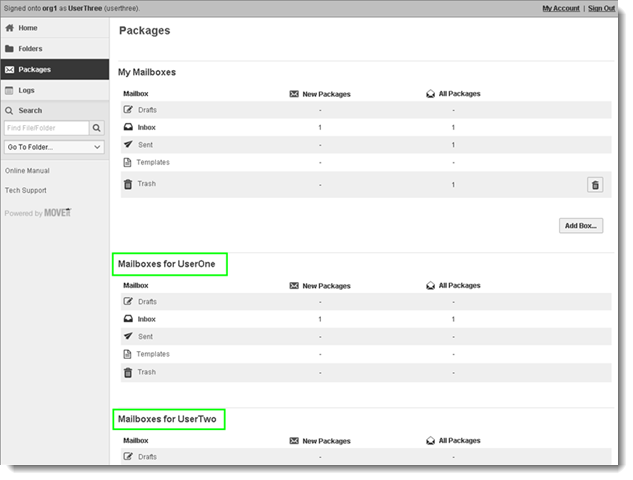
Vous pouvez, dans une boîte aux lettres partagée, réaliser des opérations de paquets usuelles, telles qu'afficher ou répondre à des paquets dans la boîte de réception, créer, modifier et supprimer des brouillons et des modèles, afficher les paquets envoyés, envoyer des statuts de lecture de paquets, l'historique du paquet et afficher les paquets présents dans la corbeille.
Sur une boîte aux lettres partagée, les opérations suivantes ne sont possibles :
Lorsqu'une boîte aux lettres est partagée, les notifications sont traitées de la manière suivante :
Notifications de nouveau paquet : Lorsqu'un paquet arrive dans boîte aux lettres partagée, tous les utilisateurs qui ont accès à la boîte aux lettres partagée reçoivent une notification de réception du paquet (lorsque l'administrateur a configuré les notifications). Vous verrez d'abord Mes nouveaux paquets en haut de la page, puis les Nouveaux paquets pour chaque boîte aux lettres qui est partagée avec vous.
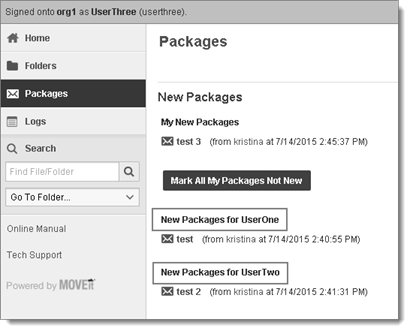
Remarque : Pour activer les notifications de livraison, l'expéditeur doit sélectionner Accusé de réception au niveau du paquet.
Pour voir le statut de lecture d'un paquet, vous devez le vérifier dans le dossier Envoyé de la boîte aux lettres expéditrice. Par exemple, la boîte aux lettres de UserOne est partagée avec UserTwo. UserTwo envoie un paquet et sélectionne UserOne dans le champ « De : ». Le paquet est envoyé à partir de la boîte aux lettres de UserOne. Pour voir le statut de lecture de ce paquet, UserTwo doit ouvrir le dossier Envoyé de la boîte aux lettres de UserOne. Lorsque vous ouvrez un paquet envoyé et cliquez sur More (Davantage) à côté du Statut de lecture, vous verrez uniquement les destinataires du paquet. Vous ne verrez pas les utilisateurs qui disposent d'un accès partagé à la boîte aux lettres du destinataire.
Remarque : Si vous envoyez un paquet à un utilisateur qui partage sa boîte aux lettres avec d'autres, vous ne verrez pas les personnes qui peuvent accéder au paquet.
Vous ne pouvez marquer que vos propres nouveaux paquets comme « non nouveaux » dans l'écran Packages (Paquets).
Les nouveaux paquets d'une boîte aux lettres partagée restent marqués comme « nouveaux » jusqu'à ce que l'un des événements suivants se produise :
Lorsqu'un utilisateur consulte un paquet dans une boîte aux lettres partagée et le marque comme nouveau/non nouveau à l'intérieur du paquet, le paquet est marqué comme nouveau/non nouveau pour tous les autres utilisateurs qui ont accès à cette boîte aux lettres partagée.
Pour envoyer un nouveau paquet depuis une boîte aux lettres partagée, connectez-vous avec votre propre compte, créez un nouveau paquet et sélectionnez, dans le champ « De : », la boîte aux lettres depuis laquelle vous souhaitez envoyer ce nouveau paquet. Les boîtes aux lettres qui sont partagées avec vous sont également visibles dans le plug-in Outlook et peuvent être sélectionnées.
Remarque : Le contenu du carnet d'adresses appartient à l'utilisateur sélectionné.
Réponses et transferts
Lorsque vous répondez ou transférez un paquet dans une boîte aux lettres partagée, le champ « De : » indique toujours le propriétaire de la boîte aux lettres partagée.
Lorsqu'un utilisateur effectue une action dans un paquet de boîte aux lettres partagée, le nom de cet utilisateur apparaît sous Username (Nom d'utilisateur) et le nom du propriétaire de la boîte aux lettres partagée apparaît sous Target (Cible).
Lorsqu'un utilisateur charge un fichier vers un paquet, le nom de cet utilisateur apparaît sous Username (Nom d'utilisateur) indépendamment de la boîte aux lettres.
Les paramètres utilisateur du propriétaire de la boîte aux lettres partagée ont toujours priorité sur les paramètres des utilisateurs connectés. La seule exception concerne l'ensemble de règles DLP. L'ensemble de règles DLP de l'utilisateur connecté est toujours respecté.
Vous pouvez accéder à des boîtes aux lettres partagées au sein de MOVEit Mobile.
Vous pouvez accéder à des boîtes aux lettres partagées dans le plug-in Outlook. Pour plus d'informations, voir l'aide du plug-in Outlook.